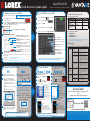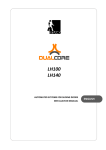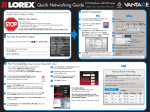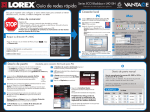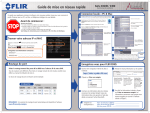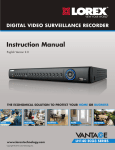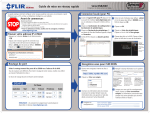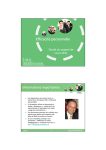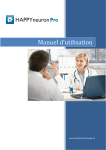Download Mot de passe
Transcript
Série ECO3 LH140 Guide de mise en réseau rapide Enregistreur numérique de vidéosurveillance 2 Connexion locale Ce guide vous expliquera comment configurer votre nouveau système Lorex pour une connexion à partir d'Internet avec un PC, un Mac, un téléphone intelligent ou une tablette. PC Avant de commencer: a Installez le logiciel client de Lorex pour PC à partir du CD ou à partir de www.lorextechnology.com. Assurez-vous d'avoir: • Un routeur et un accès internet haut débit (non fournis). • Raccordez votre DVR et votre routeur à l'aide d'un câble Ethernet. (Voir le guide de connexion rapide pour plus de détails). • Un PC ou un MAC connecté au même routeur que votre DVR. Sauf indiqué, les instructions pour les utilisateurs de PC et de Mac sont identiques. b Double-cliquez sur l'icône Lorex Client 11 sur votre bureau. c Saisissez les renseignements suivants : ADRESSE MAC: . . - - - Saisissez l'adresse IP de votre DVR dans la barre d'adresse tel qu'illustré. Port HTTP http:// Adresse IP (Défaut : 80) http://192.168.1.100:80 Mot de passe : Par défaut, le mot de passe est laissé vide. c Port client : Par défaut, le port est 9000. Cliquez sur Télécharger pour télécharger le module d'extension de Safari. d Cliquez avec le bouton droit de la souris sur SurveillanceClient.dmg et cliquez sur Ouvrir. 9000 d - Deuxpoints Cliquez sur le bouton Téléchargements IP DVR . - Ouvrez Safari. Nom d'utilisateur : Le nom d'utilisateur par défaut est : admin. Appuyez sur le bouton sur le panneau avant du DVR. OU Cliquez avec le bouton droit de la souris sur le bouton Menu Principal ), ensuite sur System>Info. ( ADRESSE IP: a b Mac Adresse IP : Saisissez l'adresse IP de votre DVR. 1 Trouvez votre adresse IP ou MAC Enregistrez vos renseignements ci-dessous : 60 minutes Cliquez sur Connexion pour accéder à votre DVR. Lorex Client 11 se connecte à votre DVR et diffuse en direct des vidéos à partir de vos caméras. e f Double-cliquez sur SurveillanceClient pour installer. g Saisissez à nouveau l'adresse IP de votre DVR, comme dans l'étape b. Saisissez le nom d'utilisateur du DVR et le mot de passe et cliquez sur Connexion. Le nom d'utilisateur par défaut est admin et le mot de passe est laissé vide. Après l'installation, cliquez sur le bouton droit de la souris sur l'icône Safari sur la station, sélectionnez Quitter et redémarrez ensuite Safari. Félicitation! Vous pouvez maintenant visionner et lire des vidéos sur votre système via votre réseau local. Continuez la configuration pour activer l'accès à distance à Internet. 3 Routage de port Assistant d'installation de connexion facile (PC uniquement) Vous devez avoir les éléments suivants avant d'utiliser le logiciel : 1. Le modèle de votre routeur et les numéros de version. 2. Le nom d'utilisateur de votre routeur et le mot de passe. 3. L'adresse IP de votre appareil Lorex (enregistré lors de l'étape 1). a b Installez le logiciel de l'assistant d'installation de connexion facile Lorex à partir du CD où à partir de www.lorextechnology.com et double-cliquez sur l'icône Bureau pour l'ouvrir. L'assistant d'installation de connexion facile détecte automatiquement les routeurs sur votre réseau. Cliquez sur le bouton Suivant. REMARQUE : Si plus d'un routeur est détecté, des configurations supplémentaires peuvent être nécessaires. Voir le manuel de connexion facile sur le CD pour plus de détails. c Dans la liste déroulante Routeur, sélectionnez le modèle de votre routeur OU cliquez sur le bouton Rechercher pour saisir le nom de modèle de votre routeur. Routeurs Linksys ou Netgear : Cliquez sur Tenter une détection automatique (fonctionne avec presque tous les modèles). d Dans IP Routeur, cliquez sur le bouton Détecter IP Routeur. L'adresse IP du routeur s'inscrit dans le champ. e Saisissez le Nom d'utilisateur et le Mot de passe du routeur dans les champs respectifs. f Dans le champ IP, saisissez l'adresse IP de votre appareil Lorex enregistré lors de l'étape 1. g h i Dans le champ Port, saisissez le(s) numéro(s) de port du système. Par défaut : 80, 9000 et 1025. Cliquez sur Suivant pour continuer. OU Routage de port manuel IP DVR 80 9000 1025 Cliquez sur Mettre à jour le routeur. Le programme met à jour les configurations du routeur. Cela peut prendre 30 secondes. Il se peut que vous deviez sauvegarder manuellement les configurations du routeur après que le programme ait fait les modifications nécessaires. Faites manuellement un routage des ports 80, 9000 et 1025 vers l'adresse IP de votre DVR. Tous les routeurs sont différents. Pour faire un routage manuel de votre routeur, veuillez vous référer au manuel d'utilisation de celui-ci. Un écran de routage de port est illustré comme exemple. EXEMPLE HTTP 80 80 12 Client 9000 9000 12 Mobile 1025 1025 12 Fermez la fenêtre de mise à jour une fois celle-ci terminée. Guide de mise en réseau rapide Série Lorex Eco3 - Français - R2 Guide de mise en réseau rapide 4 Enregistrez-vous pour Lorex DDNS a Ouvrez votre navigateur internet et allez au: b Cliquez sur Étape 1 et créez un nouveau compte Mon Lorex ou connectezvous à un compte existant. c Cliquez sur Garanties et sur Activer garanties. Remplissez le formulaire d'enregistrement puis cliquez sur Sauvegarder garantie. Vérifiez l'autocollant sous votre DVR pour obtenir le numéro de modèle du produit et le numéro de série. http://www.lorexddns.net Série ECO3 LH140 Enregistreur numérique de vidéosurveillance 5 Activer le DDNS sur votre DVR a Guide de référence rapide Mots de passe par défaut : Cliquez sur Menu Principal à partir de la barre de menu, ensuite, cliquez sur Réseau d . e f g a b Saisissez les renseignements suivants : http:// Adresse IP : Saisissez la Demande URL suivie de Demande d'URL est tomsmith, saisissez tomsmith.lorexddns.net http://tomsmith.lorexddns.net:80 Nom d'utilisateur : Le nom d'utilisateur par défaut est admin. Mot de passe : Par défaut, le mot de passe est laissé vide. Port client : Par défaut, le port est 9000. tomsmith.lorexddns.net 9000 c .lorexddns.net Sélectionnez Activer • Port HTTP: 80 • Port client: 9000 • Port mobile: 1025 Nom de domaine : Saisissez la demande de nom de domaine/URL Tous les ports doivent être acheminés pour activer l'accès au système à partir d'Internet. Voir l'étape 3 pour plus de détails. a b c d Saisissez le nom d'utilisateur du DVR et le mot de passe et cliquez sur Connexion. Cliquez sur Connexion pour accéder à votre DVR. Lorex Client 11 se connecte à votre DVR et diffuse en direct des vidéos à partir de vos caméras. Félicitation! Vous pouvez désormais vous connecter à partir d'Internet pour visualiser et lire vos vidéos. Voir l'étape 7 pour vous connecter à votre DVR avec votre téléphone cellulaire ou votre tablette. Erreur Causes possibles Solutions Impossible de connecter le DVR à Internet • Routage de port non accompli • Router les ports indiqués ci-dessus. Voir l'étape 3 pour plus de détails. • Configuration DDNS inachevée • Terminez les étapes 4 et 5 pour enregistrer votre DVR et obtenir un DDNS. • Les ports sont bloqués par le fournisseur d'accès à Internet (FAI) • Certains FAI bloquent le port 80. Réassignez le port HTTP à tout port supérieur à 1026. Effectuez à nouveau l'étape 3 avec le nouveau numéro de port. Si cela ne fonctionne pas, veuillez communiquer avec votre FAI pour obtenir de l'aide. • Routeurs multiples installés sur le réseau local • Si vous avez plusieurs routeurs, des configurations supplémentaires peuvent être nécessaires. Voir le manuel de connexion facile sur le CD pour plus de détails. Il était possible de se connecter au système auparavant, mais impossible désormais • L'adresse IP interne du DVR a changé • Cela peut se produire lorsque votre routeur se réinitialise après une coupure de courant. Configurez une adresse IP fixe pour votre DVR. Voir le manuel d'utilisation sur le CD pour plus de détails. Impossible de se connecter au DVR avec un téléphone intelligent ou une tablette • Adresse IP utilisée à partir d'un réseau local extérieur • Utilisez l'adresse DDNS pour vous connecter au DVR avec une application mobile. Voir l'étape 7. • Le routeur bloque la connexion DDNS à partir du réseau interne • Éteignez la connexion Wi-Fi et tentez de vous reconnecter en utilisant la 3G ou le réseau mobile Veuillez attendre de 10 à 15 minutes pour que les serveurs DDNS se mettent à jour avec votre nouvelle adresse DDNS avant de passer à l'étape 6. Deux-points Le nom d'utilisateur par défaut est admin et le mot de passe est laissé vide. Dépannage Cliquez sur Appliquer pour sauvegarder vos paramètres. Si vous ne l'avez pas fait, installez le module d'extension (voir étape 2) et ensuite saisissez à nouveau l'adresse DDNS après avoir redémarré Safari. b • 0000 Ports système par défaut : iPhone / iPad .lorexddns.net. Par exemple, si votre demande d'URL • admin Saisissez ce qui suit dans le menu Configuration DDNS (tel qu'enregistré lors de l'étape 4g) : 7 Connexion mobile Port HTTP (Défaut : 80) • laissé vide d Mot de passe : Saisissez le mot de passe DDNS de l'appareil Ouvrez Safari et saisissez l'adresse DDNS du DVR dans la barre d'adresse comme illustré ci-dessous. • admin Sélectionnez Activer dans le menu déroulant DDNS. Cliquez sur Sauvegarder pour enregistrer votre produit et obtenir un DDNS. a • 000000 c Un COURRIEL DE CONFIRMATION D'ENREGISTREMENT automatique sera envoyé à votre adresse électronique. Imprimez et conservez cette confirmation. Vous devrez la saisir dans votre système pour activer l'accès à distance. Demande de Nom de domaine/URL : ______________________________ Enregistrez vos renseignements ici: Nom d'utilisateur DDNS : _________________________________________ Mot de passe de l'appareil DDNS : _________________________________ Installez et exécutez le logiciel Lorex Client 11. Voir l'étape 2 pour plus de détails. • admin Connexion mobile (téléphone intelligent et tablette) Nom d'utilisateur : Saisissez le nom d'utilisateur DDNS Mac Accès système local Cliquez sur l'onglet DDNS. Demande d'URL : Saisissez l'adresse du site web qui sera utilisée pour vous connecter à votre système Lorex (par ex. : tomsmith). PC Mot de passe b Garantie sur le produit : Sélectionnez la garantie sur le produit que vous avez créée lors des étapes précédentes. Nom de l'appareil : Saisissez un nom pour l'appareil de votre choix. Adresse MAC : Saisissez une adresse MAC pour votre système Lorex enregistré lors de l'étape 1. 6 Connexion à partir d'Internet Nom d'utilisateur Connexion à distance (PC et Mac) Cliquez sur Configurer un nouveau DDNS Remplissez le formulaire Mon DDNS : 60 minutes e f Téléchargez l'application gratuite Lorex Mobile ECO sur Apple Store. Tapez sur l'icône Lorex Mobile ECO. Touchez pour ouvrir le menu Liste d'appareil et touchez Ajouter. Saisissez ce qui suit : Nom de l'appareil : Donnez un nom de votre choix à votre système. Remarque : Vous devez terminer TOUTES les étapes précédentes avant de vous connecter à l'aide d'un appareil mobile. Voir le manuel utilisation sur le CD pour les autres plateformes mobiles. Android a b Téléchargez l'application gratuite Lorex Mobile ECO depuis la boutique Google Play. c Touchez pour ouvrir le menu Liste d'appareil et touchez Ajouter. d Tapotez sur l'icône Lorex Mobile ECO. Saisissez ce qui suit : Titre DVR : Donnez un nom de votre choix à votre système. Adresse : Saisissez la Demande URL, suivie de .lorexddns.net (par ex. : tomsmith.lorexddns.net). Serveur : Saisissez la Demande URL, suivie de .lorexddns.net (par ex. : tomsmith.lorexddns.net). Port : Saisissez le numéro de port mobile du DVR (par défaut, port 1025). Port : Saisissez le numéro de port mobile du DVR (par défaut, port 1025). Identifiant utilisateur : Saisissez le nom d'utilisateur du DVR (par défaut : admin). Identifiant utilisateur : Saisissez le nom d'utilisateur du DVR (par défaut : admin). Mot de passe : Saisissez le mot de passe d'accès mobile du DVR (par défaut : 0000). Mot de passe : Saisissez le mot de passe d'accès mobile du DVR (par défaut : 0000). Canaux max : Saisissez le nombre de canaux du DVR (4, 8, ou 16). Canaux max : Saisissez le nombre de canaux du DVR (4, 8, ou 16). Touchez OK ensuite Retour. Touchez + Touchez le nom de votre DVR et sélectionnez le canal que vous souhaitez afficher dans l'espace sélectionné. Répétez l'opération pour visionner des canaux supplémentaires. e f Besoin d'aide? Consultez le manuel d'utilisation complet sur le CD. OU consultez www.lorextechnology.com/support Touchez OK ensuite Retour. Touchez + Touchez le nom de votre DVR et sélectionnez le canal que vous souhaitez afficher dans l'espace sélectionné. Répétez l'opération pour visionner des canaux supplémentaires. Félicitation! Vous pouvez désormais visionner les vidéos de vos caméras sur votre téléphone intelligent ou votre tablette. Tout est sur le Web www.lorextechnology.com Les renseignements contenus dans ce document peuvent être modifiés sans préavis. Nos produits étant sans cesse améliorés, Lorex Technology Inc. et ses filiales se réservent le droit de modifier la conception du produit, les spécifications et les prix sans préavis et sans aucune obligation. E&OE © 2013 LOREX. Tous droits réservés Guide de mise en réseau rapide Série Lorex Eco3 - Français - R2 1-04032013